연동 테스트
유니티 레벨플레이는 플랫폼을 통해 앱 상에서 광고가 잘 로드되고 보여지는지 앱 연동을 테스트 할 수 있는 도구를 제공합니다.
Important!
레벨플레이 테스트 스위트로도 연동을 테스트 할 수 있습니다. 테스트 스위트를 사용하여 테스트 기기 상에서 레벨플레이 상에서 설정된 각 광고 네트워크가 적절하게 구성 되었는지 검증하고, 광고가 정상적으로 로드되고 표시되는지 확인하고, 앱의 정보를 볼 수 있습니다. 여기에서 사용법에 대해 확인하세요.
유니티 레벨플레이 미디에이션 테스트
구성된 미디에이션된 광고 네트워크들이 정상적으로 테스트 기기에 광고를 전달하는지 확인하세요.
아래의 단계를 따라해 주세요:
- 좌측 사이드 네비게이션 바에 있는 유니티 레벨플레이 로 진입하고, “Testing”을 선택합니다.
- 페이지 최상단에서 광고 수신을 확인할 앱을 선택해 주세요.
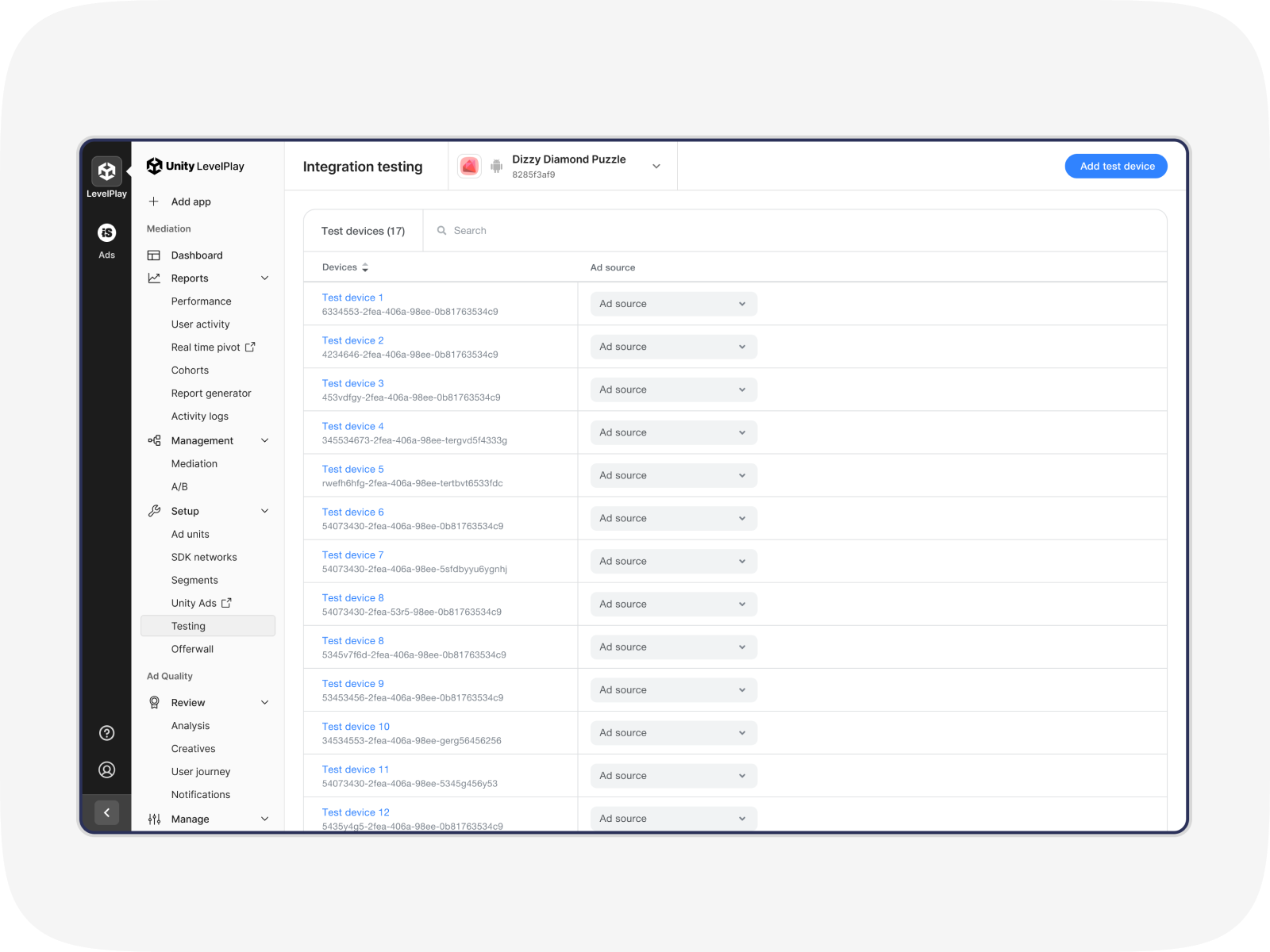
- 그런 다음, 페이지의 우측 상단에 있는 “Add test device” 버튼을 클릭해서 테스트 기기를 추가하세요.
- “Device Name”란에 기기 명칭을, “Advertising ID”란에 광고 ID(안드로이드의 경우 ‘Google Advertising ID'(GAID), iOS의 경우 ‘Identifier for Advertisers’ (IDFA) )를 입력합니다. 그런 다음 “Save” 버튼을 클릭합니다.
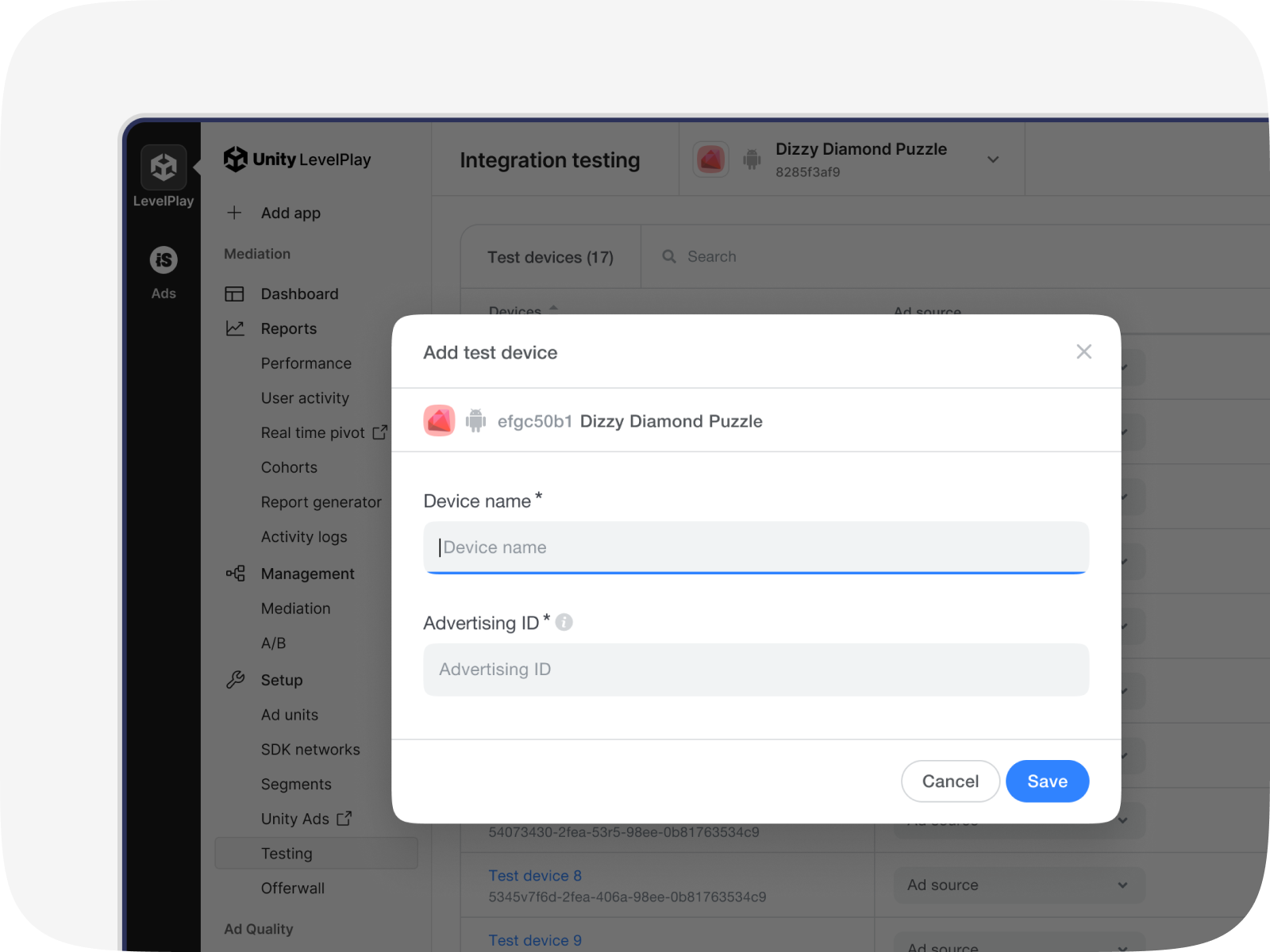
- 테스트 기기 추가가 완료되면, 이제 구성된 네트워크 및 광고 유닛을 테스트 할 수 있습니다. Integration testing 페이지로 돌아가서, 테스트 할 광고 네트워크 및 광고 유닛을 선택합니다.
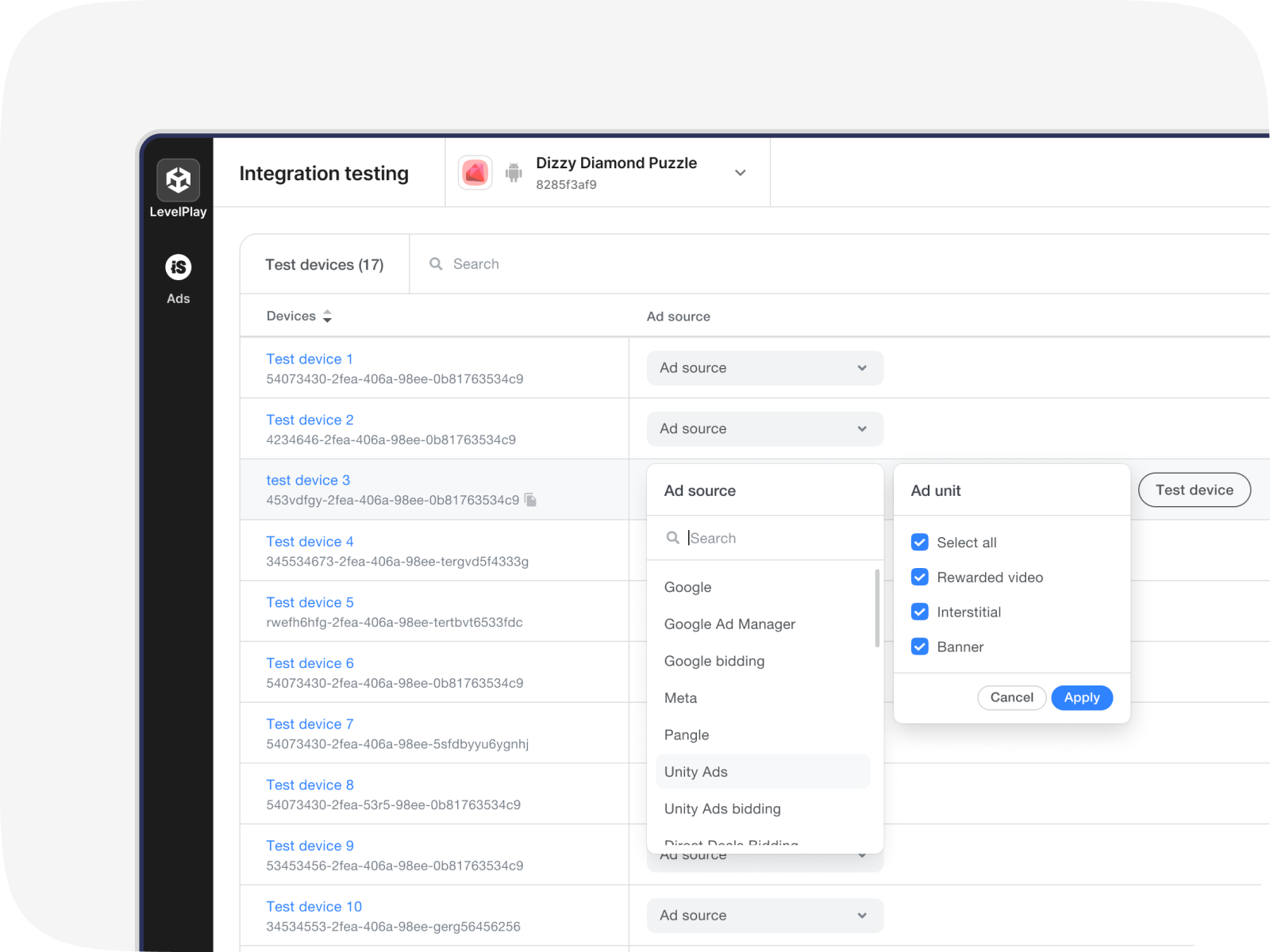
- 광고 네트워크와 광고 유닛을 추가했으면, 마지막 열에 있는 “Test device” 버튼을 클릭하세요. 그러면 지정된 테스트 기기는 앞에서 지정한 광고 네트워크로부터의 광고만 받게 되어 해당 네트워크로부터 광고가 정상적으로 제공되는지 확인할 수 있습니다.
Note:
기본값으로, 연동 테스트 메뉴에서의 광고 네트워크 구성은 한시간 내에 재설정됩니다.
아이언소스 광고 네트워크 테스트
아이언소스 광고 네트워크의 광고 유닛이 올바르게 구성되었는지 확인하기 위해, 아이언소스 광고 네트워크로부터 광고 컨텐츠를 수신할 기기를 설정하세요.
아래의 단계를 따라 설정하세요:
- 좌측 네비게이션 바에서 ironSource를 선택하고, “Setup” 아래에 있는 “Testing”을 선택합니다.
- 광고 컨텐츠를 테스트할 앱을 페이지 최상단에서 선택합니다. 그리고 페이지 우측 상단에 있는 “Add test device”를 클릭합니다.
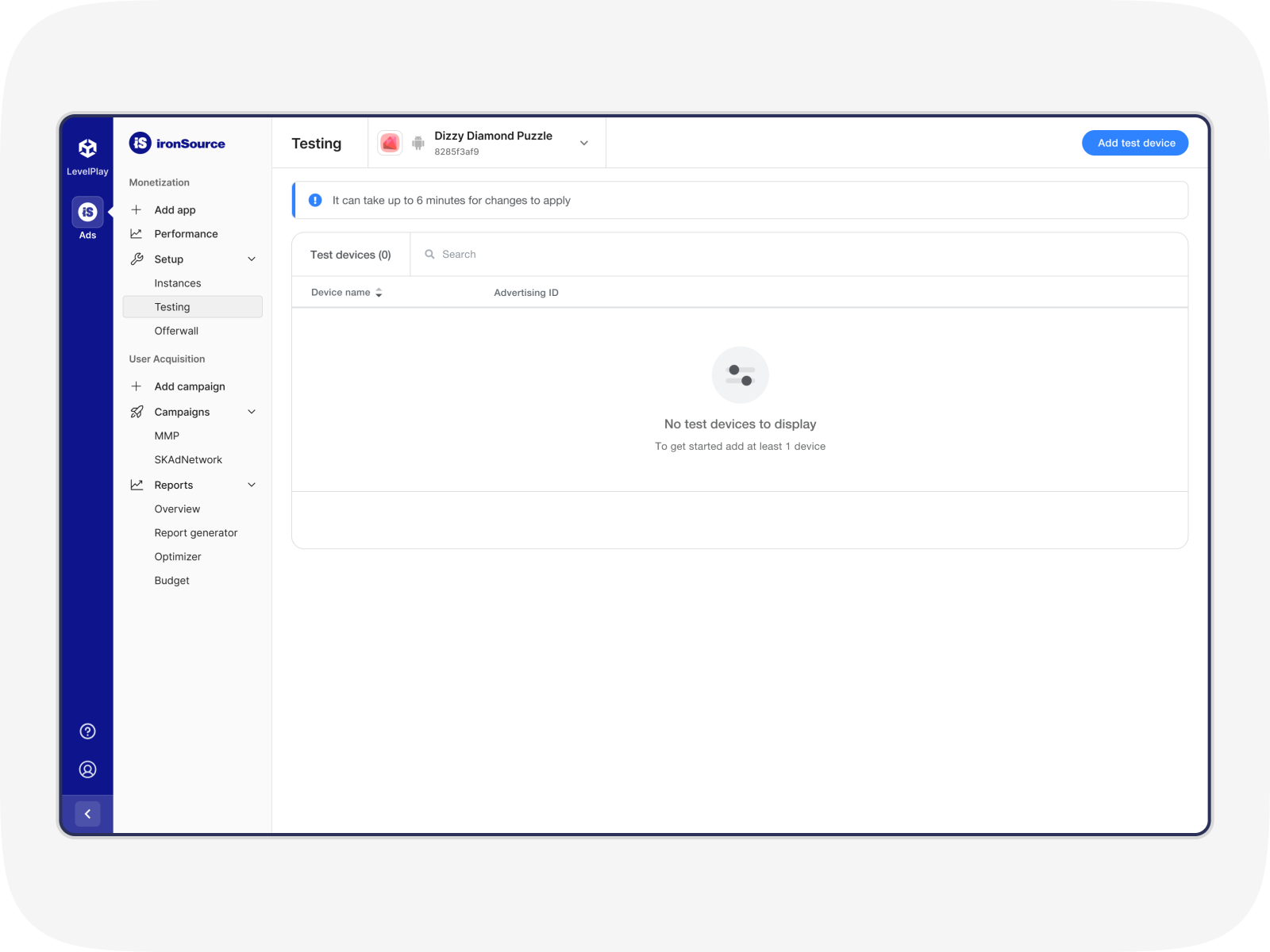
- “Device Name”란에 기기 명칭을, “Advertising ID”란에 광고 ID(안드로이드의 경우 ‘Google Advertising ID'(GAID), iOS의 경우 ‘Identifier for Advertisers’ (IDFA) )를 입력합니다. 그런 다음 “Save” 버튼을 클릭합니다.
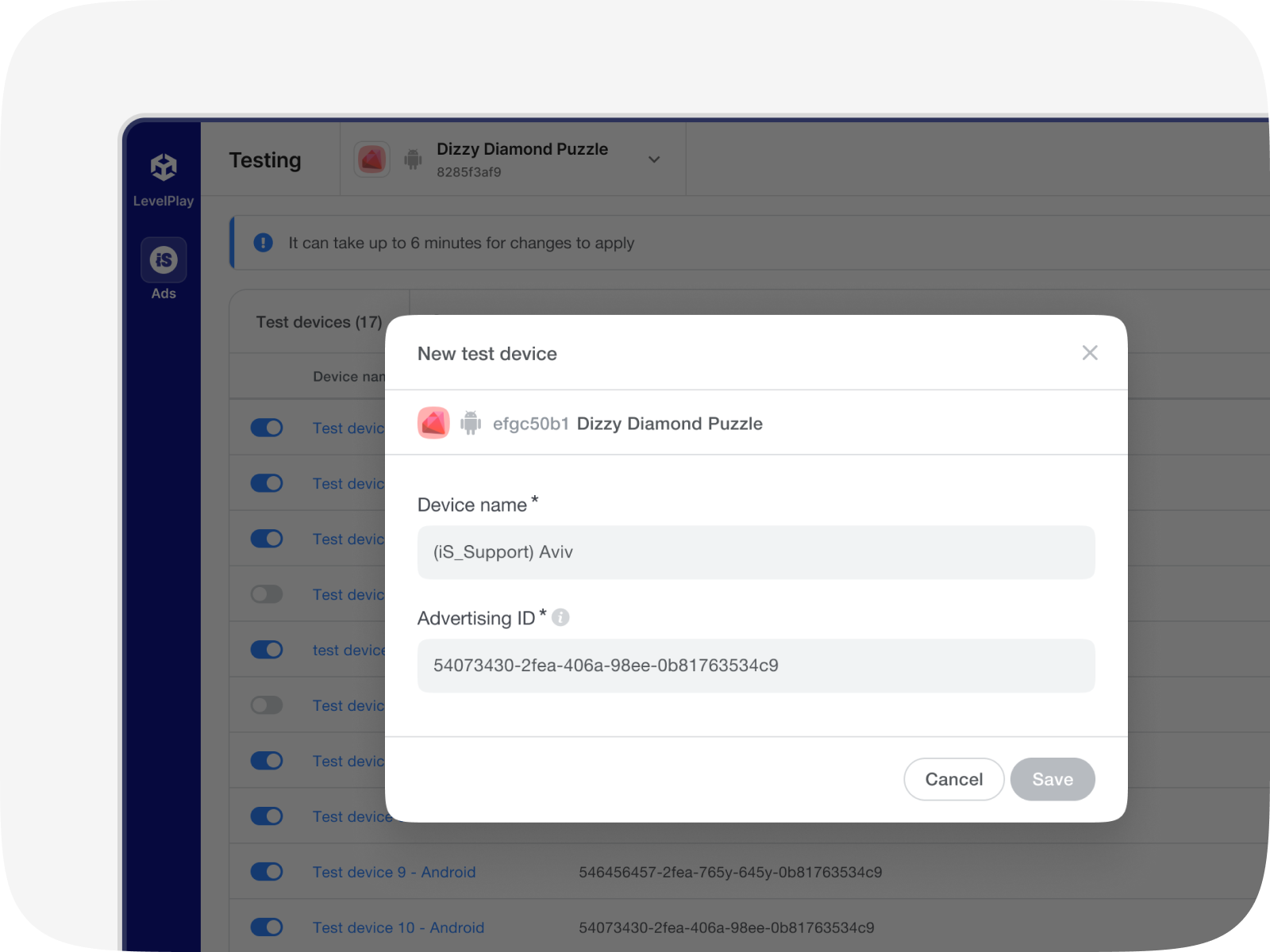
- 테스트 기기를 추가하고 나면, 모든 광고 유닛에 대해 연동 테스트가 자동으로 시작되며, 해당 기기에는 테스트 광고가 출력됩니다. 기기 명칭 옆에 있는 토글 버튼을 사용해 언제든지 기기 별 연동 테스트 모드를 켜고 끌 수 있습니다.
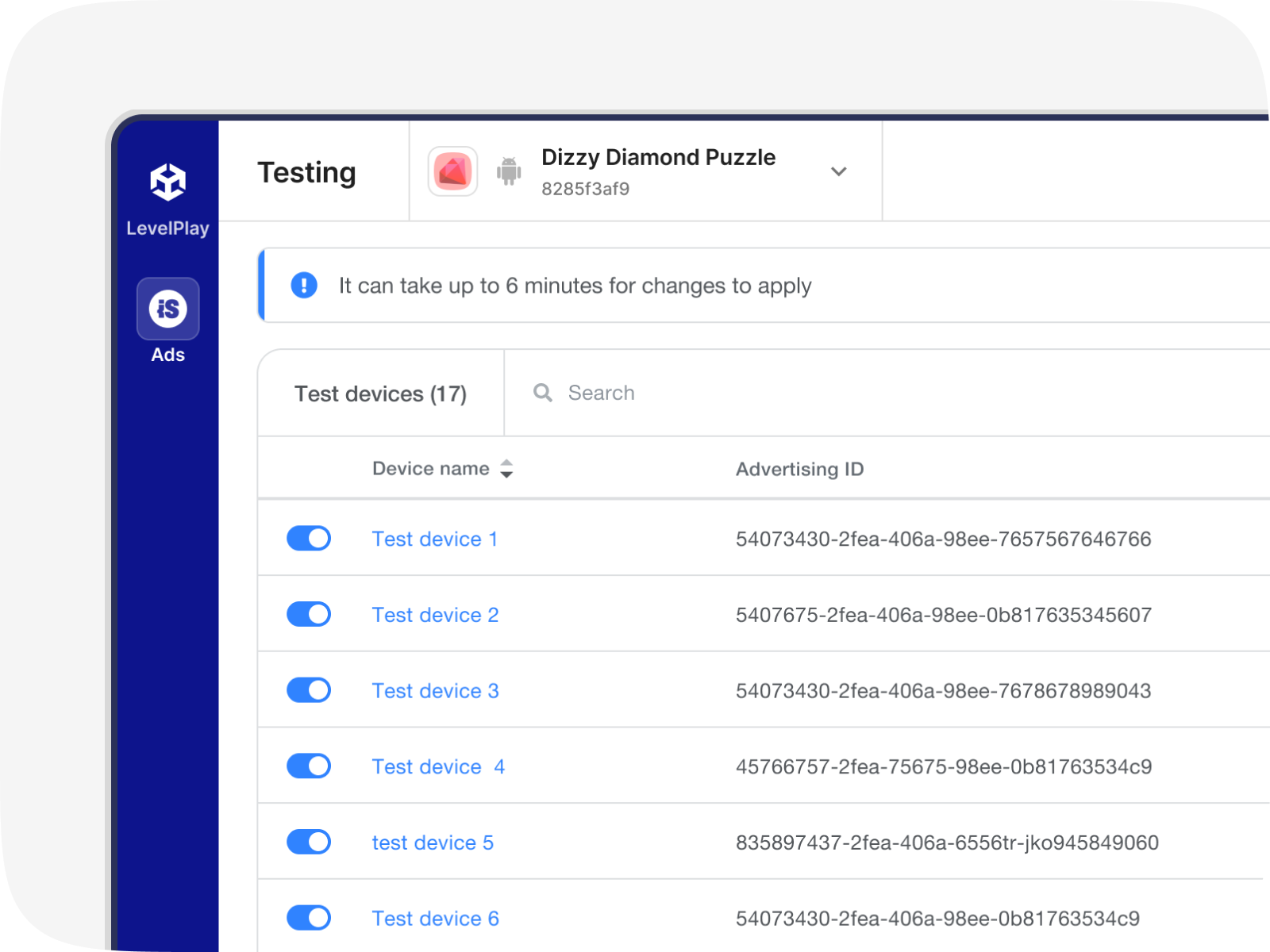
다 됐습니다! 아이언소스 광고 네트워크 및 미디에이션된 광고 네트워크들로부터 광고가 성공적으로 전달됨이 확인되었습니다.
